ユーザー署名用の証明書を登録する
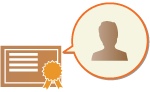 | ユーザー署名を付加する際に必要な「鍵と証明書」(ユーザー証明書)をリモートUIから本機に登録します。登録は管理者が行ってください。登録が完了すると、個人認証でログインしたユーザーは、特定のファイル形式のスキャン文書に署名を付加して送信できるようになります。電子署名を付ける |
 |
この機能を使用するにはオプションが必要です。システムオプションについて 鍵と証明書の種類によっては登録できない場合があります。システム仕様 |
1
リモートUIを起動する リモートUIを起動する
2
ポータルページで[設定/登録]をクリックする リモートUIの画面について
3
[デバイス管理]  [ユーザーの鍵と証明書設定]をクリックする
[ユーザーの鍵と証明書設定]をクリックする
 [ユーザーの鍵と証明書設定]をクリックする
[ユーザーの鍵と証明書設定]をクリックする4
[インストール]をクリックする
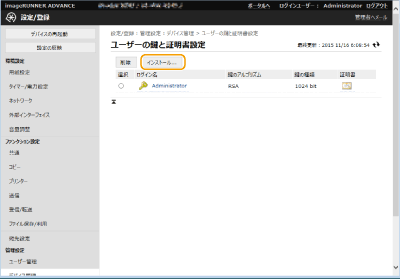
5
証明書を登録する
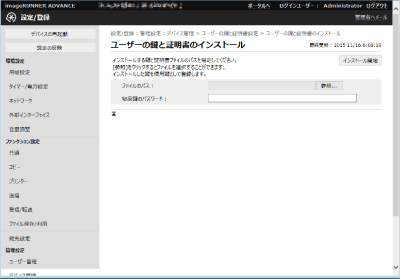
1 | [参照...]をクリックし、インストールするファイル(ユーザー証明書)を指定する ファイル名が長いと指定できない場合があります。 |
2 | 秘密鍵のパスワードを入力する [秘密鍵のパスワード]に、鍵に設定されているパスワードを入力します。 |
3 | [インストール開始]をクリックする |
 |
ユーザー署名用の鍵と証明書を管理する手順4の画面から、鍵と証明書の詳細確認や削除を行うことができます。 管理者がログインした場合は、登録されているすべてのユーザー署名用の鍵と証明書が表示されます。管理者以外のユーザーがログインした場合は、ユーザー個人の鍵と証明書のみが表示されます。 ログイン名をクリックすると、証明書の詳細情報が表示されます。 鍵と証明書を削除するには、鍵と証明書を選んで[削除]  [OK]をクリックします。 [OK]をクリックします。本製品が対応しているユーザーごとのユーザー証明書を発行している認証局については、オプションに同梱されているお知らせを参照してください。 |